Một vài lời mở đầu
Kodi với sự phổ biến ngày càng tăng của nó đã dẫn đến sự phát triển của rất nhiều tiện ích được thiết kế để đáp ứng nhu cầu của bạn. Trong số đó, Đấu vật theo yêu cầu là một trong những tiện ích bổ sung được tìm kiếm nhiều nhất.
Tuy nhiên, vì nó không phải là một phần của Kodi, bạn cần tải xuống tiện ích bổ sung từ một con đường khác không có sẵn trên cửa hàng ứng dụng và cài đặt nó theo cách khác.
Dưới đây là một bài viết về cách cài đặt Wrestling theo yêu cầu Kodi Addon cho tất cả người hâm mộ môn đấu vật và những người đam mê môn đấu vật ngoài kia.
Cũng đọc: Cách cài đặt TV trên addon Desi Zone kodi
Cách cài đặt Đấu vật theo yêu cầu trên Kodi
Bật nguồn không xác định
Để cài đặt bất kỳ tiện ích bổ sung nào, bạn cần cấp cho hệ thống quyền cài đặt các tệp từ các nguồn không xác định không thuộc về Kodi. Dưới đây là cách bật tùy chọn:
Bươc 1
Xác định vị trí biểu tượng răng cưa ở bên trái trang chủ Kodi và nhấp vào biểu tượng đó để truy cập thêm tùy chọn cài đặt
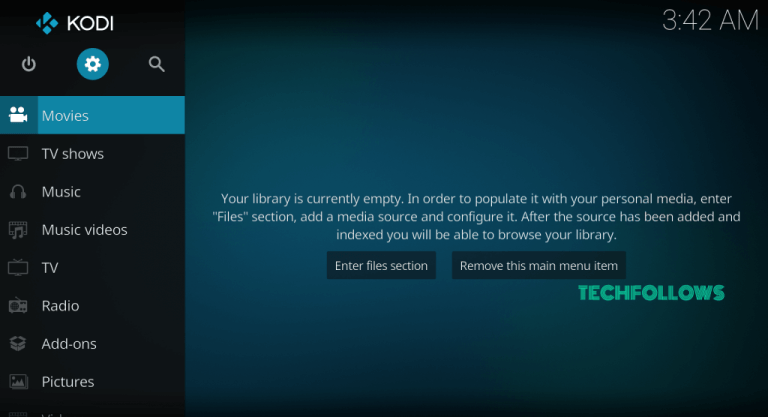
Hình ảnh 1
Bươc 2
Cuộn xuống phía dưới nơi có Hệ thống và nhấp vào nó.
Bươc 3
Bên trong giao diện Cài đặt / Hệ thống, bạn sẽ thấy Tiện ích bên trái. Đánh dấu nó cho các tùy chọn liên quan để hiển thị bên phải.
Bươc 4
Ở bên phải, bạn sẽ thấy các nguồn Không xác định ở hàng thứ ba, đánh dấu tùy chọn và nhấp vào tùy chọn và nút sẽ vuốt sang phải.
Bươc 5
Sẽ có một thông báo cảnh báo yêu cầu bạn xác nhận xem bạn có chắc chắn muốn bật tùy chọn này không, nhấp vào có và tiếp tục.
Cài đặt vật lộn theo yêu cầu
Vì tiện ích bổ sung không phải là một phần của Kodi, bạn sẽ phải tải xuống từ một nguồn khác và cài đặt dưới dạng tệp zip. Dưới đây là hướng dẫn cài đặt, nhưng hãy nhớ rằng tùy thuộc vào phiên bản Kodi bạn đang sử dụng và loại bảng điều khiển bạn truy cập Kodi, giao diện có thể hơi khác một chút. Tuy nhiên, bố cục chung nên giống nhau.
Bươc 1
Một lần nữa, trong giao diện hệ thống Kodi, định vị tùy chọn Thêm nguồn ở phía dưới bên trái và nhấp vào tùy chọn.
Bươc 2
Trong khoảng trống bên dưới thông báo yêu cầu bạn nhập các đường dẫn hoặc duyệt các vị trí phương tiện, hãy nhập vàohttp://repo.lookinglass.rocks/ và gõ Nhìn Kính dưới khoảng trống nơi nó yêu cầu bạn nhập tên.
Bươc 3
Bây giờ hãy quay lại cài đặt Tiện ích và nhấp vào biểu tượng hộp ở trên cùng để truy cập Trình duyệt bổ trợ / Bổ trợ.
Bươc 4
Đánh dấu và nhấp vào Cài đặt từ tệp zip. Một hộp đen sẽ bật lên để bạn xác định vị trí tệp zip bạn vừa tải xuống từ đường dẫn. Xác định vị trí Nhìn và nhấp vào nó. Sau đó bấm vào kho lưu trữ. Nếu bạn không thể tìm thấy nó trong thư mục Cài đặt từ tệp zip, hãy quay lại và kiểm tra chính tả của tên.
Bươc 5
Bây giờ, khi bạn thấy thông báo ở góc trên bên phải cho biết tiện ích Tìm kiếm Kính đã được cài đặt, hãy quay lại Trình duyệt bổ trợ / Trình bổ trợ và nhấp vào Cài đặt từ kho lưu trữ.
Bươc 6
Định vị lại kính tìm kiếm một lần nữa khi bạn ở trong cài đặt cài đặt kho lưu trữ. Sau đó, đi tới Tiện ích video và cuộn xuống Đấu vật theo yêu cầu. Khi bạn nhấn vào nó, một màn hình có tên Đấu vật theo yêu cầu sẽ bật lên với nút cài đặt ở góc dưới bên phải. Sau đó, hệ thống sẽ yêu cầu bạn chọn phiên bản của tiện ích bổ sung mà bạn muốn cài đặt.
Tất nhiên, tốt hơn là chọn phiên bản mới nhất của bất cứ thứ gì, nhưng hãy thoải mái chọn một phiên bản cũ hơn nếu bạn thích làm như vậy.
Bươc 7
Một thông điệp ở góc trên bên phải sẽ cho bạn biết như vậy một khi nó được thực hiện. Quay trở lại giao diện Tiện ích và nhấp vào Tiện ích video.
Bươc 8
Khi bạn đã ở trong tiện ích Video, hãy xác định Đấu vật theo Yêu cầu và nhấp vào nó. Một hộp đen có tiêu đề TIN TỨC VÀ THÔNG TIN QUAN TRỌNG sẽ bật lên, chỉ cần nhấp vào mũi tên xuống để tiếp tục.
Bươc 9
Bây giờ bước này là tùy chọn nhưng nó có thể cần thiết vì nhiều lý do. Bạn cần bật VPN trước khi bắt đầu truyền phát nội dung trong phần bổ trợ. Có thể có một vấn đề bị chặn trong khu vực, vì vậy VPN giúp nhưng quan trọng hơn là khi bạn truyền phát nội dung, bạn có thể muốn bảo vệ thông tin cá nhân của mình.
Bước 10
Bạn đã hoàn thành, bây giờ tắt bạn pop. Truyền trực tuyến tất cả các vật lộn đến nội dung trái tim của bạn. John Cena đang đợi bạn.
Note
Tiện ích bổ sung luôn được nhà phát triển cập nhật, vì vậy hãy đảm bảo bạn biết phiên bản bổ trợ nào có các chương trình quan tâm của bạn. Vì vậy, cài đặt kết thúc có thể khác với mọi phiên bản khác.
Tuy nhiên, hãy nhớ rằng trong lần cài đặt đầu tiên, hệ thống có thể hỏi bạn có muốn bật một số cài đặt hay không trước khi chọn bản dựng Nhìn Kính. Rất nên bỏ chọn trên tất cả các cài đặt.
Tất nhiên, nếu bạn muốn cài đặt tiến hành với bất kỳ cài đặt nào được hiển thị trong hộp, vui lòng thực hiện miễn là bạn biết bạn đang làm gì.
Dòng dưới cùng
Có rất nhiều tiện ích bổ sung khác với Wrestling On Request ngoài kia, nhưng Nhìn Glass là một trong những tiện ích được yêu thích nhất và đã nhận được nhiều đánh giá tích cực.
Nếu bạn là một người đam mê môn đấu vật mà không có tiện ích bổ sung này trên Kodi, bạn sẽ bỏ lỡ rất nhiều bạn của tôi. Tiện ích bổ sung thường xuyên nhận được các bản vá cập nhật được đóng gói với các tính năng, nội dung mới và tất cả các nội dung hay khác.
Dù sao, như mọi khi, cảm ơn bạn đã đọc bài viết của chúng tôi về Cách cài đặt vật lộn theo yêu cầu bổ trợ Kodi. Chúng tôi cũng có rất nhiều bài viết tương tự khác, vì vậy hãy nhớ kiểm tra chúng. Hẹn gặp lại trong bài viết tiếp theo.
Cũng đọc: Cách cài đặt addon klub của người chơi trên Kodi
![]()
Tác giả: Edward Tashihira
Edward Tashihira là một blogger 25 tuổi. Ông là một kỹ sư phần mềm chuyên nghiệp và blogger bởi niềm đam mê. Ông viết về các chủ đề khác nhau như Công nghệ, Viết blog, Thiết kế web và SEO. Ông điều hành nhiều blog khác dưới nhiều ngóc ngách khác nhau.
